Analyse-Kopfzeile-Mashup
Das Analyse-Mashup (PTC.BottleneckAnalysis.AnalysisHeader_MU) zeigt den Navigations-Breadcrumb und die Symbolleiste mit mehreren Schaltflächen an: Durchschnittliche Woche anzeigen, 5 wichtigste Engpässe, 5 unwichtigste Engpässe und Nächstes Diagramm.
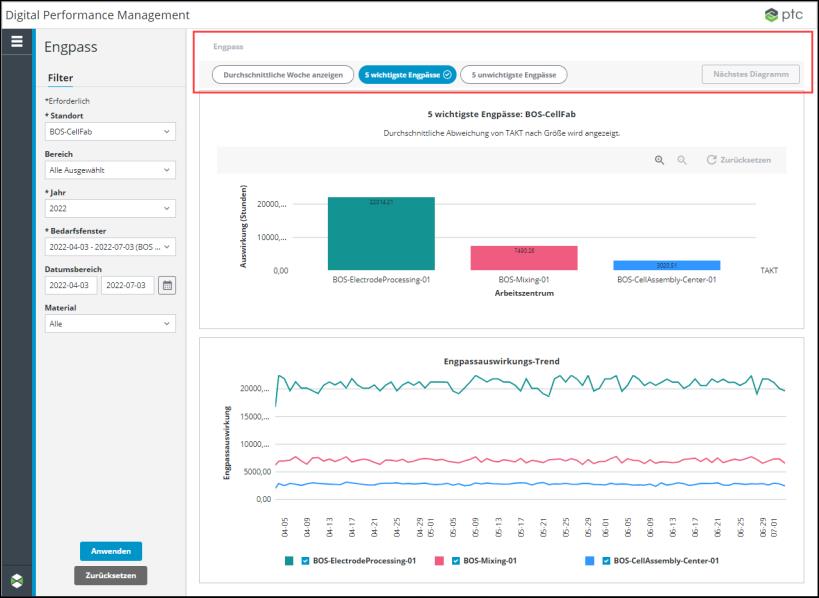
Widgets
Das Mashup PTC.BottleneckAnalysis.Bottleneck_MU verwendet die folgenden Widgets:
• Ein Widget Breadcrumb für den Navigations-Breadcumb
• Ein Widget Symbolleiste für die Symbolleiste mit Schaltflächen
Eingaben
Die Eingabeparameter für das Mashup PTC.BottleneckAnalysis.AnalysisHeader_MU sind:
• materialMasterUid – Die eindeutige ID für Material, das im Filter Material ausgewählt wird, sofern vorhanden
• startDateTime – Das Startdatum im angewendeten Filter Datumsbereich, sofern vorhanden
• endDateTime – Das Enddatum im angewendeten Filter Datumsbereich, sofern vorhanden
• navigationHistory – Eine Infotable, die den Navigationsverlauf des ausgewählten Arbeitszentrums und die unteren Fensterbereiche, die für dieses Arbeitszentrum angezeigt werden, enthält
• managerName – Der Name des Manager-Dings, von dem die Dienste auf diesem Mashup ausgeführt werden.
• selectedBar – Eine Infotable, die die Informationen zu dem Balken enthält, der im Engpassdiagramm ausgewählt wird
Ausgaben
Die Ausgabeparameter für das Mashup PTC.BottleneckAnalysis.AnalysisHeader_MU sind:
• bottomChild1LinkMashup – Name des Mashups, das im unteren linken Fensterbereich angezeigt wird. Wird dadurch bestimmt, ob ein Filter angewendet wurde und Daten im Engpass angezeigt werden oder ob ein Balken im Engpassdiagramm ausgewählt ist.
• bottomChild2LinkMashup – Name des Mashups, das im unteren rechten Fensterbereich angezeigt wird. Wird dadurch bestimmt, ob ein Filter angewendet wurde und Daten im Engpass angezeigt werden oder ob ein Balken im Engpassdiagramm ausgewählt ist.
• bottomLinkMashup – Name des Mashups, das die enthaltenen Mashups aufweist, die im unteren Fensterbereich angezeigt werden
• showTopBottlenecks – Boolescher Wert, der bestimmt, ob die fünf wichtigsten Engpässe (true) oder die fünf unwichtigsten Engpässe (false) angezeigt werden
• showAverageWeek – Ein boolescher Wert, der den Status der Schaltfläche Durchschnittliche Woche anzeigen angibt
• linkMashup – Der Name des Diagramm-Mashups, das im enthaltenen Mashup des Engpassdiagramms angezeigt werden soll
• navigationHistory – Eine Infotable, die den Navigationsverlauf des ausgewählten Arbeitszentrums und die unteren Fensterbereiche, die für dieses Arbeitszentrum angezeigt werden, enthält
Dienste
Das Mashup verwendet den folgenden Dienst aus dem Ding PTC.BottleneckAnalysis.Manager:
• GetToolbarConfiguration – Ruft die Schaltflächen ab, die in der Symbolleiste angezeigt werden sollen.
Das Mashup verwendet die folgenden dynamischen Dienste aus der Dingform PTC.BottleneckAnalysis.Management_TS:
• GetCurrentNavigationHistoryRow – Ruft die Daten für das Diagramm-Mashup und die unteren Fensterbereiche ab, die in der Infotable navigationHistory angezeigt werden sollen.
• GetRootMashupConfiguration – Ruft den Namen des Mashups ab, das beim Klicken auf die Schaltfläche Nächstes Diagramm angezeigt werden soll.
• InitializeNavigationHistory – Initialisiert die Infotable navigationHistory mit den Standarddaten.
• ResetNavigationHistory – Setzt die Infotable navigationHistory auf die Standarddaten zurück.
• UpdateChartNavigationHistory – Aktualisiert die Infotable navigationHistory basierend auf dem Balken, der im Engpassdiagramm ausgewählt wird.
Dynamische Dienste ermöglichen es Ihnen, die Entität auszuwählen, um einen Dienst zur Laufzeit auszuführen. In diesem Fall kann der Dienst von jeder Entität ausgeführt werden, die die Dingform PTC.BottleneckAnalysis.Management_TS implementiert. Weitere Informationen finden Sie unter Dynamische Dienste im Abschnitt "Mashup Builder" des ThingWorx Hilfe-Centers.